Rencontrez-vous des problèmes pour charger votre iPad? Vous branchez votre iPad et le message « Pas de chargement » saffiche. Cela peut être très frustrant. Mais ne vous inquiétez pas, vous pouvez probablement le dépanner et le réparer. Cet article répertorie quelques correctifs que vous pouvez essayer.
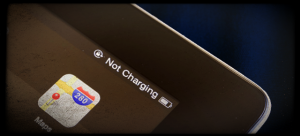
Voir aussi: Écran noir de liPhone?
Le message « Not Charging » apparaît généralement lorsque vous connectez votre iPad à un ordinateur. Si vous branchez votre iPad à un chargeur iPad et que vous voyez toujours ce message, cela signifie que lune des deux choses ci-dessous:
- LiPad ne se charge pas
- votre iPad est en charge mais très très lentement
Il peut y avoir plusieurs raisons. Votre iPad nest peut-être pas suffisamment alimenté par le chargeur. Cela peut être un problème matériel. Par exemple, il peut y avoir de la saleté ou des débris dans le port de charge au bas de votre appareil empêchant votre appareil dentrer en contact avec le câble. Ou votre câble peut être endommagé. Cela peut également être un problème logiciel. Peut-être quun bogue dans le logiciel iOS est à lorigine de cela. Les correctifs ci-dessous résolvent à la fois les problèmes matériels et logiciels.
Comment réparer votre iPhone qui ne se charge pas correctement
1- Essayez un autre source dalimentation
Il est possible que votre iPhone ne soit pas le problème mais la source dalimentation. Essayez une autre prise de courant ou essayez de la brancher sur votre ordinateur pour voir si cela fait une différence. Si vous étiez déjà en charge depuis votre ordinateur, essayez de le brancher sur un autre port USB.
2- Essayez un autre câble de charge
Vérifiez votre câble de charge. Essayez un nouveau câble. Vous voudrez peut-être en emprunter un. Si votre iPad commence à se charger maintenant, cela signifie que vous devez remplacer votre câble de charge.
3- Port de charge
Il est possible que votre iPad nait pas pu être chargé car le port de charge est déformé ou obstrué. Essayez de nettoyer le port. Vous voudrez peut-être utiliser une brosse à dents. Essayez de souffler (fortement) de lair dans le port de charge de votre appareil. Cela peut éliminer les débris. Branchez et rebranchez votre câble de charge plusieurs fois. Cela peut également supprimer tous les débris du port de chargement.

4- Redémarrez votre appareil
Redémarrez simplement votre iPad en appuyant sur le bouton latéral et en le maintenant enfoncé jusquà ce que vous voyiez le curseur rouge. Vous pouvez également accéder aux paramètres > Général > Arrêter (si votre appareil exécute iOS 11 et version ultérieure)
5- Mettez à jour votre iOS
Mettez simplement à jour votre iPhone. Vous pouvez le faire facilement et sans fil. Allez simplement dans Paramètres > Général > Mise à jour du logiciel.
6- Forcer le redémarrage de votre iPad
Pour ce faire, maintenez enfoncés simultanément le bouton daccueil et les boutons de veille / veille pendant quelques secondes jusquà ce que le logo Apple apparaisse.
Si vous rencontrez toujours ce problème, contactez Apple.